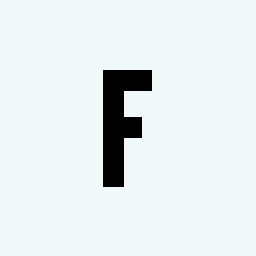Πώς να μεταφέρετε τα αρχεία και τα προγράμματά σας σε ένα νέο PC με Windows 10
- 07/08/2015, 21:30
- SHARE
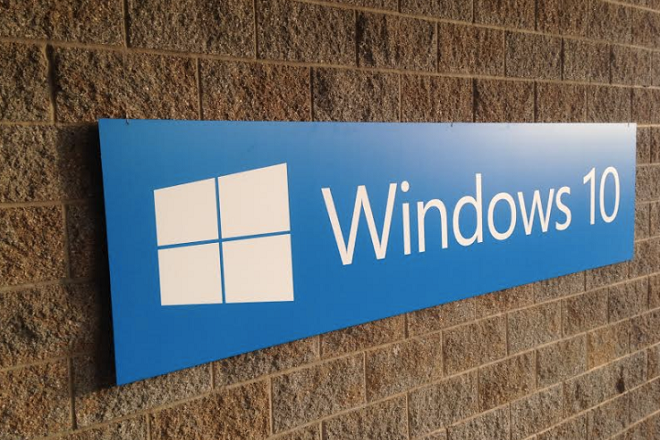
Τι μπορείτε να κάνετε τώρα που η νέα έκδοση των Windows δεν περιλαμβάνει το Easy Transfer.
Σκοπεύετε να αγοράσετε έναν καινούργιο υπολογιστή με Windows 10 και σκέφτεστε να μεταφέρετε σε αυτόν τα αρχεία από τον παλιό σας υπολογιστή. Θα πρέπει να γνωρίζετε πως πια έχετε δύο βασικές επιλογές για να το κάνετε: Τον δωρεάν και δύσκολο τρόπο ή τον εύκολο αλλά ακριβό.
Βλέπετε, η Microsoft αποφάσισε να μην συμπεριλάβει στη νέα έκδοση το Easy Transfer που σας επέτρεπε να μεταφέρετε αυτόματα αρχεία και ρυθμίσεις μεταξύ δύο υπολογιστών. Έτσι, εάν δεν επιθυμείτε να πληρώσετε, θα πρέπει να κάνετε τα πάντα με το χέρι.
Πώς γίνεται αυτό; Πολύ «απλά»:
- Αντιγράψτε όλα τα αρχεία σας από το παλιό σας PC σε ένα μέσο αποθήκευσης όπως μνήμες USB ή εξωτερικοί δίσκοι, ή αντιγράψτε τα στο cloud.
- Κατεβάστε και εγκαταστήστε ξανά όλα τα προγράμματα στο νέο σας υπολογιστή (μιας και η μεταφορά των αρχείων δεν σημαίνει και μεταφορά των προγραμμάτων).
- Προσαρμόστε τις ρυθμίσεις.
Συνολικά η διαδικασία θα σας πάρει αρκετό χρόνο και θα χρειαστείτε αρκετή υπομονή. Ειδικά αν το πλήθος των αρχείων και των προγραμμάτων που πρέπει να μεταφέρετε είναι τεράστιο, η όλη κατάσταση μοιάζει με εφιάλτη.
Υπάρχει πάντως και ο εύκολος τρόπος. Προγράμματα σχεδιασμένα για να κάνουν την δουλειά του Easy Transfer κυκλοφορούν στο Internet. Τα περισσότερα, φυσικά, διατίθενται με το κατάλληλο αντίτιμο. Δείτε, για παράδειγμα πόσο κοστίζουν τρεις ενδιαφέρουσες επιλογές:
- Zinstall “WinWin.” Μια ακριβή επιλογή καθώς κοστίζει 119 δολάρια. Ωστόσο, θα μεταφέρει τα πάντα από το παλιό σας PC στο καινούργιο (Αρχεία, ρυθμίσεις και προγράμματα) και μάλιστα χωρίς την χρήση καλωδίων αφού όλη η διαδικασία γίνεται μέσω Internet.
- LapLink “PC Mover.” Συνεργάτης της Microsoft, η LapLink ασχολείται για χρόνια με την μεταφορά αρχείων. Οι υπηρεσίες της κοστίζουν 70 δολάρια. Ωστόσο, το πρόγραμμα πρέπει να σας αποσταλεί μέσω ταχυδρομείου, οπότε θα πρέπει να περιμένετε.
- EaseUS “Todo PCTrans.” Κοστίζει 50 δολάρια και σας επιτρέπει να μεταφέρετε οτιδήποτε μεταξύ δύο υπολογιστών που είναι συνδεδεμένοι στο ίδιο δίκτυο. Μπορείτε επίσης να δοκιμάσετε ένα δωρεάν trial, που θα σας επιτρέψει να μεταφέρετε δύο εφαρμογές.
Ίσως πάλι, μετά από αυτά, αποφασίσετε πως θέλετε να κάνετε μια «καινούργια αρχή» ή ίσως να μεταφέρετε ελάχιστα πράγματα. Ότι κι αν αποφασίσετε, η επιλογή παραμένει δική σας.